
发布时间:2020-08-31 14: 57: 42
无论是对于初次使用Mindmanager思维导图软件的新手来说,还是对于有一定软件使用基础的进阶者来说,Mindmanager思维导图软件的帮助功能都能给予用户很大的指导作用。
Mindmanager思维导图软件的帮助功能既提供了简单的入门操作提示,更提供了极为详尽的使用手册供用户更为深入地了解以及学习软件。

第一、帮助工具
用户如需开启Mindmanager思维导图软件的帮助功能,可单击顶部工具栏中的“帮助”工具,并单击其中的“Mindmanager帮助”,在其下拉菜单中,用户可以查看以下三种类型的帮助功能:
·Mindmanager帮助,以手册的形式展现,内容极为详尽
·快速提示,简单的入门操作功能展示
·键盘快捷方式,通过快捷方式启动软件功能
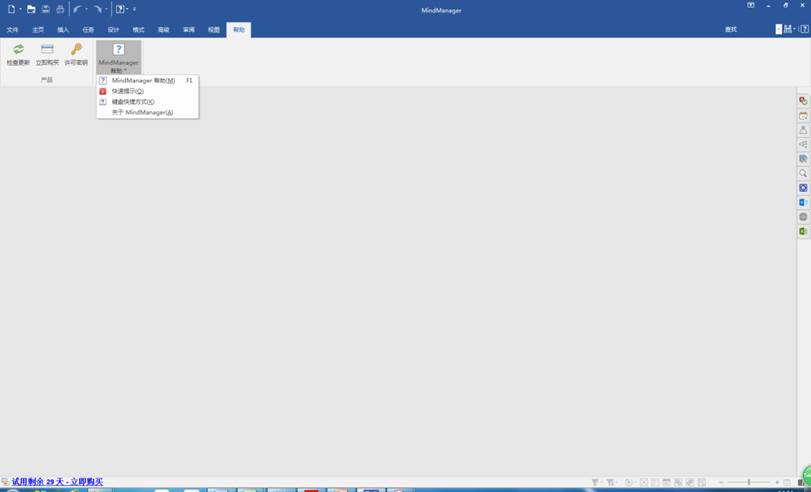
第二、快速提示帮助
用户单击帮助中的“快速提示”功能,即可看到软件针对Mindmanager思维导图软件使用新手展示的简单介绍、操作等。单击其中的“提示”,用户可获取到一个与主题相关的编辑教程,通过直观的图像演示,让新手快速学习到基础的主题创建、编辑功能。
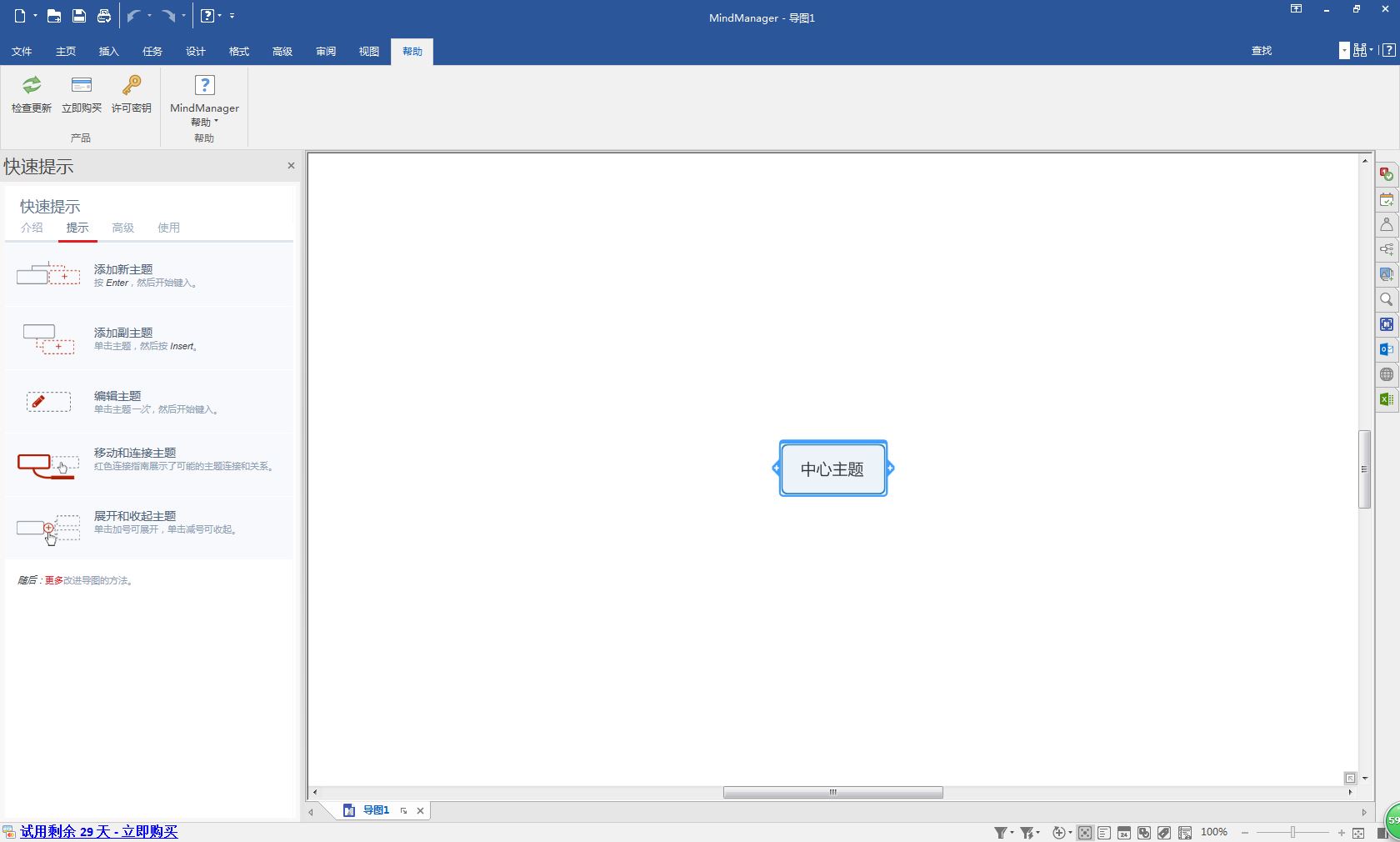
对于一些“头脑风暴”、“计划”、“项目”、“会议”等常规的思维导图使用功能,用户可以单击“使用”来获取进一步的操作演示。
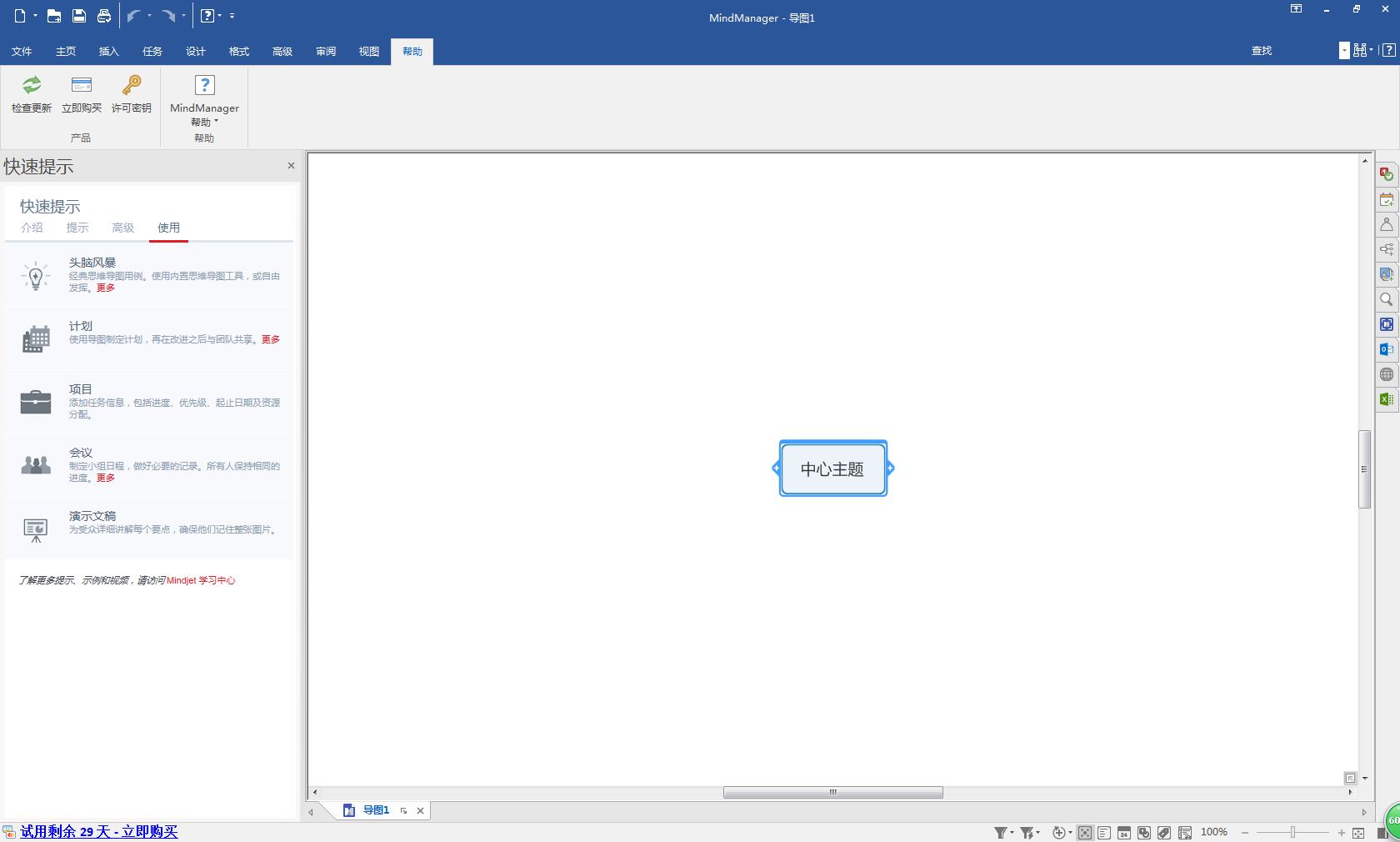
第三、键盘快捷方式
使用Mindmanager思维导图软件的键盘快捷方式,可帮助用户快速地启动相对应的功能,特别适合一些需要经常调用同一种功能的用户使用,比如需要重复创建主题、标注颜色等情况。
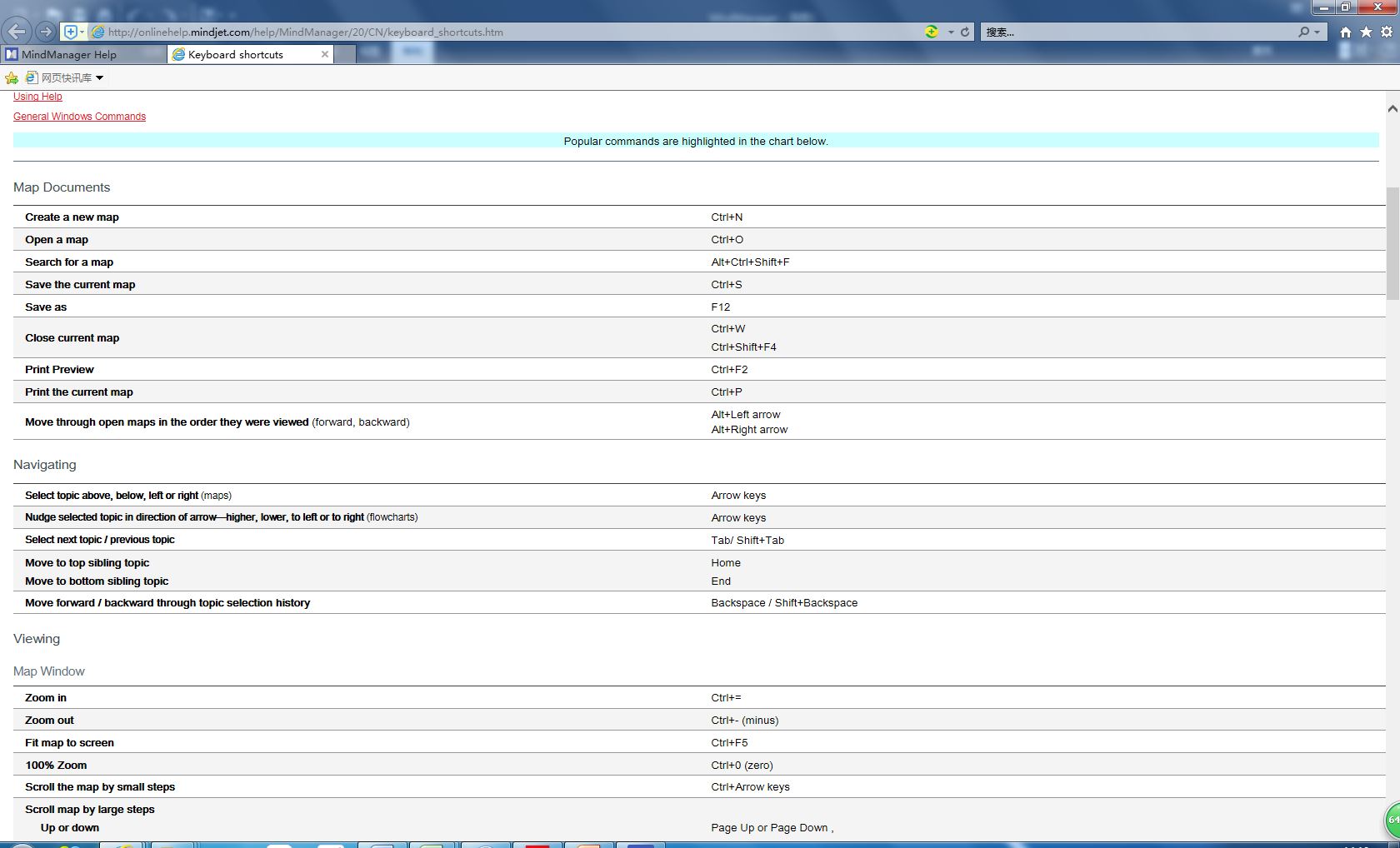
第四、帮助手册
Mindmanager思维导图软件的帮助手册通过深入浅出的方法,详尽地阐述了软件的各项功能,用户可通过使用帮助手册获悉最为详细的软件操作功能。无论是最初始的安装软件功能,还是最新的在线文件协作方法,用户都能从使用手册中获得最新的使用咨询。
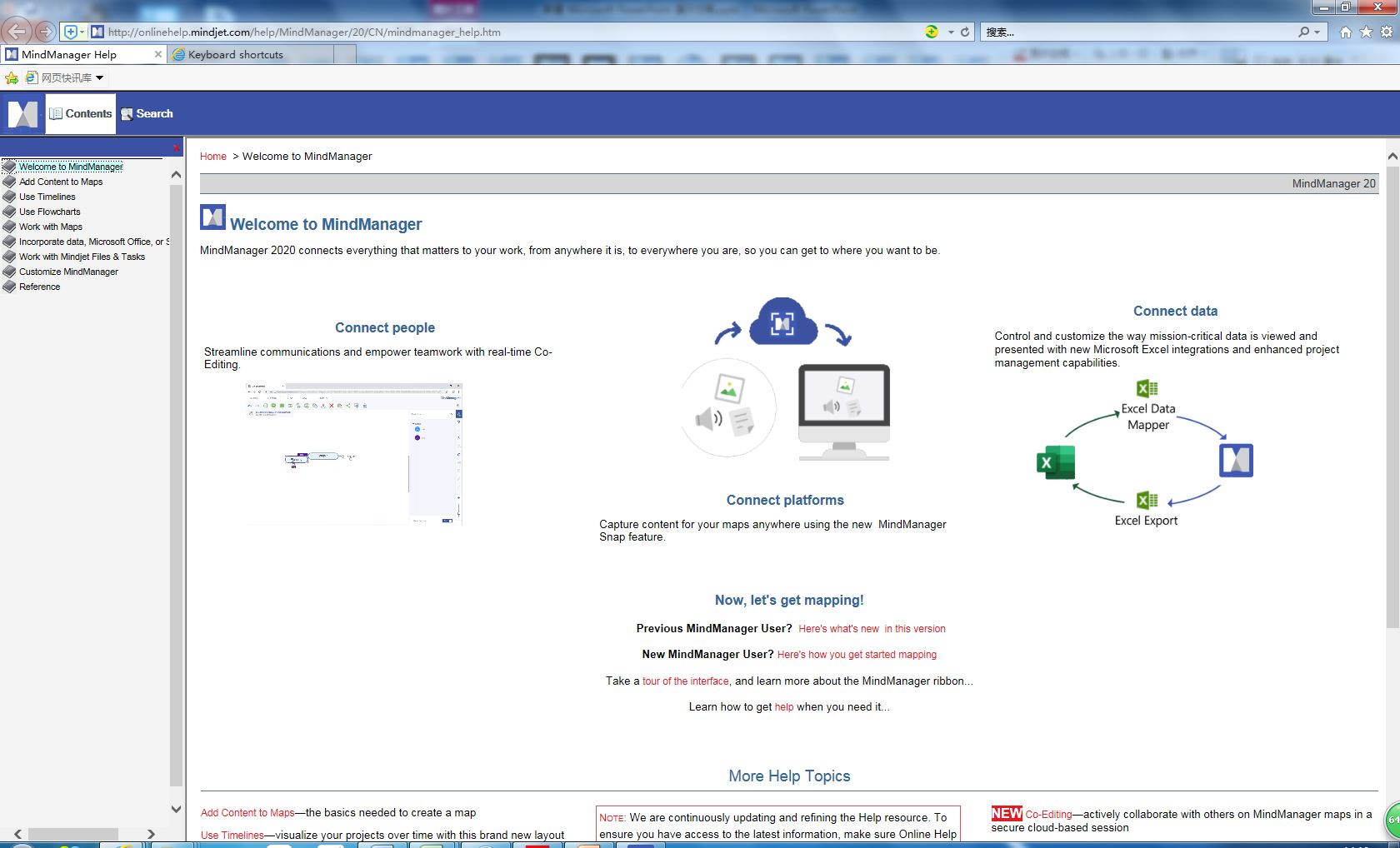
对于初级用户来说,Mindmanager思维导图软件的帮助功能可帮助用户快速入门软件,掌握基础的操作技能;对于软件操作的进阶用户来说,帮助功能可帮助他们挖掘软件的一些简便操作,并通过使用这些技巧来提高导图的制作效率。
展开阅读全文
︾